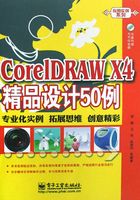
实例2 绘制工业标志
实例说明
在本实例中,将指导读者绘制工业标志。为了与主题相吻合,标志为金属质感,为了更好地表现其质感,使用了各种填充工具。通过本实例的制作,可以使读者了解CorelDRAW X4中各种色彩填充工具的使用方法。
技术要点
在本实例中,首先绘制和旋转基础图形,然后进行复制,并设置图形的剪切和相交完成图形的特殊状态;接下来设置图形的射线渐变,通过复制图形调整图形的渐变,使图形具有棱角的效果;最后键入文本并设置文本的描边效果,完成本实例的制作。
本实例金属质感较强,要注意色彩填充的方向和方式,合理地表现高光和暗部,如图2-1所示为本实例完成后的效果。

图2-1 工业标志
1 运行CorelDRAW X4,在运行界面上会出现Quick Start对话框。在该对话框中单击New blank document超链接,进入系统默认界面。
2 在工具箱中单击 Rectangle Tool按钮,在绘图页面中绘制一个宽度和高度均为362 mm的矩形,如图2-2所示。
Rectangle Tool按钮,在绘图页面中绘制一个宽度和高度均为362 mm的矩形,如图2-2所示。

图2-2 绘制矩形
3 选择该矩形,在属性栏中单击 Round Corners Together按钮,取消边角圆滑度锁定状态。在左上角的Left Rectangle Corner Roundness参数栏内键入20,以确定矩形左上角边角的圆滑度,在右下角的Right Rectangle Corner Roundness参数栏内键入20,以确定矩形右下角边角的圆滑度,如图2-3所示。
Round Corners Together按钮,取消边角圆滑度锁定状态。在左上角的Left Rectangle Corner Roundness参数栏内键入20,以确定矩形左上角边角的圆滑度,在右下角的Right Rectangle Corner Roundness参数栏内键入20,以确定矩形右下角边角的圆滑度,如图2-3所示。

图2-3 设置图形的边角圆滑度
4 确定圆角矩形处于选择状态,在属性栏中的 Angle of Rotation参数栏内键入45,确定图形旋转角度,如图2-4所示为旋转后的图形形态。
Angle of Rotation参数栏内键入45,确定图形旋转角度,如图2-4所示为旋转后的图形形态。

图2-4 旋转图形
5 选择圆角矩形,按下键盘上的Ctrl+C组合键,复制图形,接着按下键盘上的Ctrl+V组合键,粘贴图形,然后参照图2-5所示将图形适当缩小。

图2-5 复制图形

技巧
通过键盘上的Ctrl+C组合键和Ctrl+V组合键,可以原地复制图形,这对在同位置变换图形非常有用,读者不需要再次设置两图形的居中对齐。
6 选择较小的图形,按下键盘上的Ctrl+D组合键,再制图形。并将复制的图形放置在绘图页面以外,以便于在以后的图形绘制中使用,如图2-6所示。

图2-6 复制图形
7 在绘图页面上选择两个图形,在属性栏中单击 Back Minus Front按钮,使前面的图形修剪后面的图形。
Back Minus Front按钮,使前面的图形修剪后面的图形。
8 单击工具箱中的 Rectangle Tool按钮,在如图2-7所示的位置绘制一个矩形。
Rectangle Tool按钮,在如图2-7所示的位置绘制一个矩形。

图2-7 绘制矩形
9 选择绘图页面上的两个图形,在属性栏中单击 Simplify按钮,简化所选图形,如图2-8所示。
Simplify按钮,简化所选图形,如图2-8所示。

图2-8 修剪图形
10 选择左侧的矩形,按下键盘上的 Delete 键删除该图形,然后单击工具箱中的 Interactive Fill Tool按钮,在属性栏中的Fill Type下拉式选项栏内选择Radial选项,在状态栏内双击
Interactive Fill Tool按钮,在属性栏中的Fill Type下拉式选项栏内选择Radial选项,在状态栏内双击 Fill Color按钮,打开Fountain Fill对话框,然后参照图2-9所示设置渐变色,渐变色由深蓝色(C:75、M:65、Y:60、K:15)、白色、深蓝色(C:90、M:78、Y:60、K:40)组成。
Fill Color按钮,打开Fountain Fill对话框,然后参照图2-9所示设置渐变色,渐变色由深蓝色(C:75、M:65、Y:60、K:15)、白色、深蓝色(C:90、M:78、Y:60、K:40)组成。

图2-9 设置图形的射线渐变
11 在工具箱中单击 Pick Tool 按钮,选择绘图页面中的图形,执行菜单栏中的Arrange/Transformations/Scale命令,打开Transformation泊坞窗,此时泊坞窗中的
Pick Tool 按钮,选择绘图页面中的图形,执行菜单栏中的Arrange/Transformations/Scale命令,打开Transformation泊坞窗,此时泊坞窗中的 Scale and Mirror 按钮处于激活状态。在该泊坞窗中单击
Scale and Mirror 按钮处于激活状态。在该泊坞窗中单击 按钮,启用水平镜像设置。选择Non-proportional 复选框,并在该复选框下选择左侧中间的复选框,如图2-10 所示。然后单击Apply To Duplicate按钮,复制图形。
按钮,启用水平镜像设置。选择Non-proportional 复选框,并在该复选框下选择左侧中间的复选框,如图2-10 所示。然后单击Apply To Duplicate按钮,复制图形。

图2-10 Transformation泊坞窗
12 结束镜像复制操作后,选择原图形和复制图形,在调色板内右击 按钮,取消轮廓线。如图2-11所示为取消轮廓线后的图形。
按钮,取消轮廓线。如图2-11所示为取消轮廓线后的图形。

图2-11 取消轮廓线
13 在绘图页面中选择左侧的图形,单击 Interactive Fill Tool按钮,在属性栏中的Fill Type下拉式选项栏中选择Radial选项,设置渐变颜色由白色、蓝灰色(C:90、M:78、Y:60、K:40)、浅蓝色(C:9、M:5、Y:6、K:0)、蓝灰色(C:90、M:78、Y:60、K:40)、浅蓝色(C:9、M:5、Y:6、K:0)、白色组成,如图2-12所示。
Interactive Fill Tool按钮,在属性栏中的Fill Type下拉式选项栏中选择Radial选项,设置渐变颜色由白色、蓝灰色(C:90、M:78、Y:60、K:40)、浅蓝色(C:9、M:5、Y:6、K:0)、蓝灰色(C:90、M:78、Y:60、K:40)、浅蓝色(C:9、M:5、Y:6、K:0)、白色组成,如图2-12所示。

图2-12 设置图形渐变
14 使用 Scale and Mirror工具使标志的边框产生立体效果。选择绘图页面中的两个图形,打开Transformation泊坞窗,同时泊坞窗中的Scale and Mirror按钮处于激活状态,在该泊坞窗中单击
Scale and Mirror工具使标志的边框产生立体效果。选择绘图页面中的两个图形,打开Transformation泊坞窗,同时泊坞窗中的Scale and Mirror按钮处于激活状态,在该泊坞窗中单击 按钮,启用水平镜像设置,选择Non-proportional复选框,在其底部的方框中选择中间单选按钮,然后单击Apply To Duplicate按钮,将图形复制到原位置。
按钮,启用水平镜像设置,选择Non-proportional复选框,在其底部的方框中选择中间单选按钮,然后单击Apply To Duplicate按钮,将图形复制到原位置。
15 选择复制的图形,参照图2-13所示调整图形的大小和位置,使其处于原图形的内部。

图2-13 调整图形大小
16 选择绘图页面之外的图形,将其填充为深绿色(C:93、M:61、Y:67、K:27),右击 按钮,取消轮廓线,然后参照图2-14所示调整该图形位置。
按钮,取消轮廓线,然后参照图2-14所示调整该图形位置。

图2-14 填充图形并调整位置
17 确定图形处于选择状态,执行菜单栏中的Arrange/Order/To Back Page命令,将图形移至最后一层。如图2-15所示。

图2-15 调整图形排列顺序
18 确定图形仍处于选择状态,按下键盘上的Ctrl+D组合键,再制图形。适当缩放再制图形,并参照图2-16所示使图形产生射线渐变填充效果,其渐变填充颜色为咖啡色(C:59、M:86、Y:96、K:19)到土黄色(C:25、M:32、Y:60、K:0)的渐变。

图2-16 设置图形渐变
19 单击工具箱中的 Text Tool按钮,在绘制页面中单击,确定文字的位置,然后键入“M”字样。选择该文本,在属性栏中的Font List下拉式选项栏内选择Palatino Linotype选项,确定字体类型。在Height from top of ascender to bottom of descender下拉式选项栏内选择200 pt选项,确定字体的大小,并放置在如图2-17所示的位置。
Text Tool按钮,在绘制页面中单击,确定文字的位置,然后键入“M”字样。选择该文本,在属性栏中的Font List下拉式选项栏内选择Palatino Linotype选项,确定字体类型。在Height from top of ascender to bottom of descender下拉式选项栏内选择200 pt选项,确定字体的大小,并放置在如图2-17所示的位置。

图2-17 键入文本
20 选择文本,右击鼠标,在弹出的快捷菜单中选择Convert To Curves选项,将文本转换为曲线,然后在调色板中右击White色块,设置轮廓线为白色,在属性栏中的 Select an outline width or type in a new width下拉式选项栏内选择1.0 mm选项,确定轮廓线的宽度。
Select an outline width or type in a new width下拉式选项栏内选择1.0 mm选项,确定轮廓线的宽度。
21 现在本实例就全部完成了,完成后的效果如图2-18所示。如果读者在制作过程中遇到了什么问题,可以打开本书附带光盘中的“实例 1~10:CI 设计应用篇/实例 2:绘制工业标志/工业标志.cdr”文件,这是本实例完成后的效果。

图2-18 工业标志效果